Cada vez que se le pide que escriba una contraseña en la terminal de Ubuntu, inserta su contraseña sin obtener ninguna visualización o retroalimentación de la pantalla. En tal situación, existe la posibilidad de que se equivoque con su contraseña al ingresarla incorrectamente. Esta es la razón por la que la retroalimentación visual es tan importante. Le ayuda a mantener un registro de la cantidad de caracteres que ha ingresado, especialmente al escribir contraseñas, para que no se pierda ningún carácter o escriba caracteres adicionales. Uno de estos comentarios visuales se proporciona a través de la visualización de asteriscos (***) al escribir las contraseñas. En este artículo, le diremos cómo puede habilitar esta función en la terminal de Ubuntu.
Hacer visibles los asteriscos de las contraseñas en la terminal de Ubuntu
Para hacer visibles los asteriscos de contraseña en la terminal de Ubuntu, debe realizar los siguientes pasos:
Inicie el terminal presionando Ctrl + T o haciendo clic en el icono de terminal desde la barra de tareas o buscando el terminal en la ventana de búsqueda escribiendo terminal y presionando enter. La ventana de terminal recién abierta se muestra a continuación:
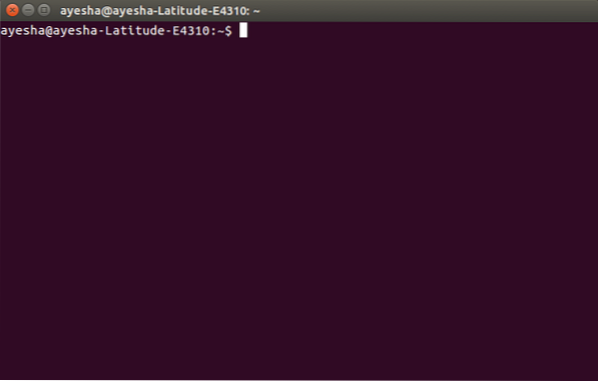
Ahora escribe el comando:
sudo visudo
en el símbolo del sistema y presione enter. Este comando se muestra a continuación:
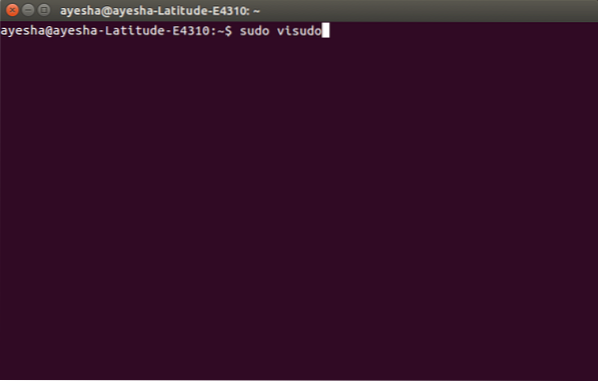
Tan pronto como presione enter, se le pedirá que ingrese su contraseña.
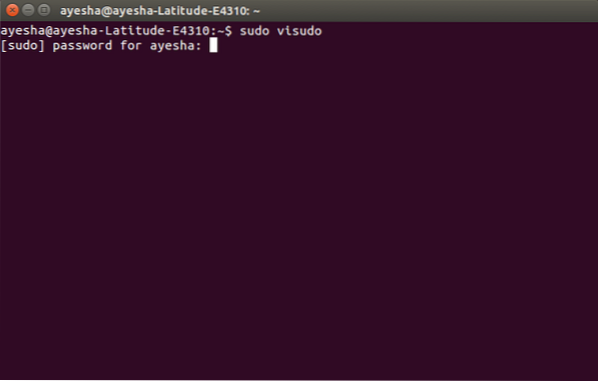
Después de ingresar su contraseña, se abrirá un archivo de sistema con el editor nano en la terminal. Este archivo se muestra a continuación:
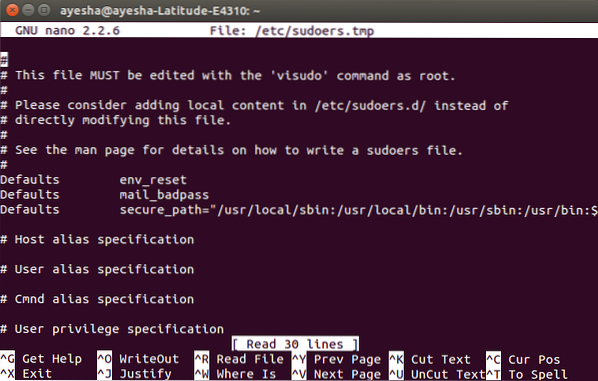
Haciendo uso de las teclas de flecha, desplácese hacia abajo hasta la línea Valores predeterminados env_reset. Esta línea está resaltada en la siguiente imagen:
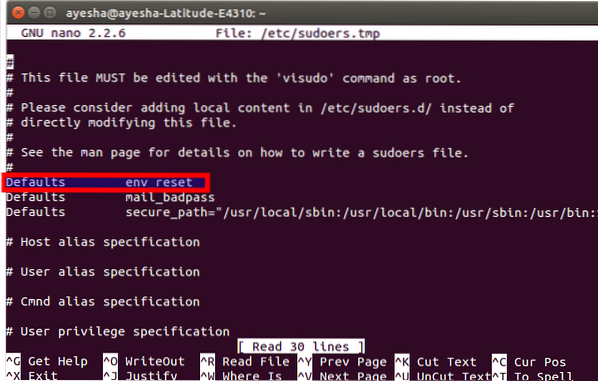
Modifique esta línea escribiendo, pwfeedback al final. Esto se muestra a continuación:
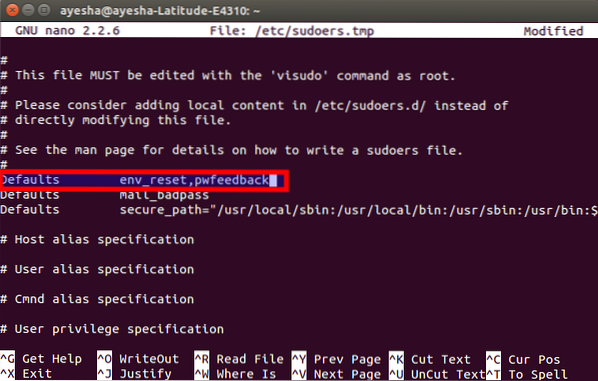
Después de esta modificación, presione Ctrl + X para guardar los cambios y presione y en respuesta a la pregunta que se muestra a continuación:
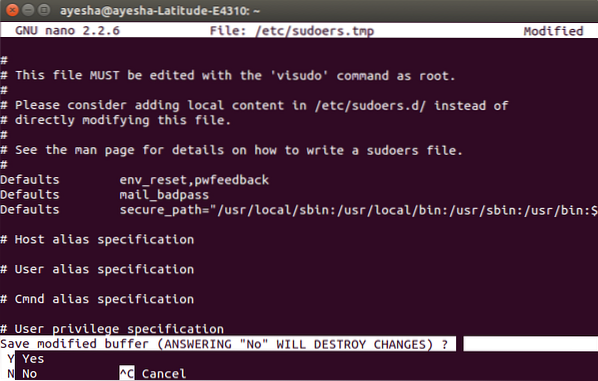
Le pedirá un nombre de archivo para escribir. Sólo presione enter para elegir por defecto.

Después de este paso, volverá a la ventana de terminal normal. Sólo escribir salida y presione enter o haga clic en la cruz roja ubicada en la esquina superior izquierda para cerrar la ventana de la terminal.
Ahora, siempre que abra la terminal la próxima vez y escriba cualquier comando con sudo, podrá ver asteriscos contra la contraseña ingresada como se muestra a continuación:
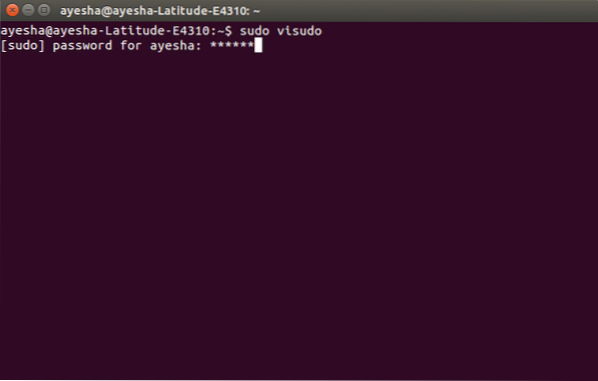
Conclusión
De esta manera, puede hacer visibles los asteriscos de la contraseña en la terminal de Ubuntu siguiendo unos sencillos pasos. Estas configuraciones se guardarán para el futuro a menos que las cambie de otra manera modificando este archivo nuevamente.
 Phenquestions
Phenquestions



